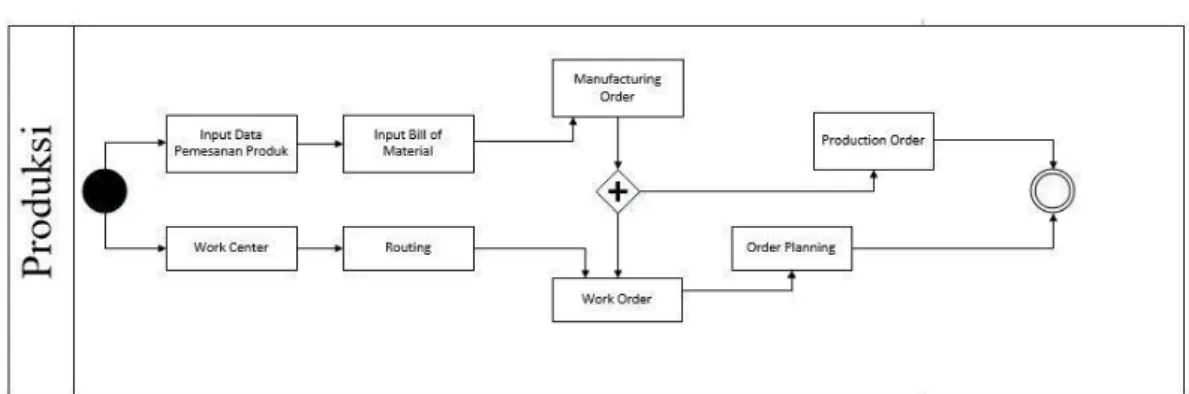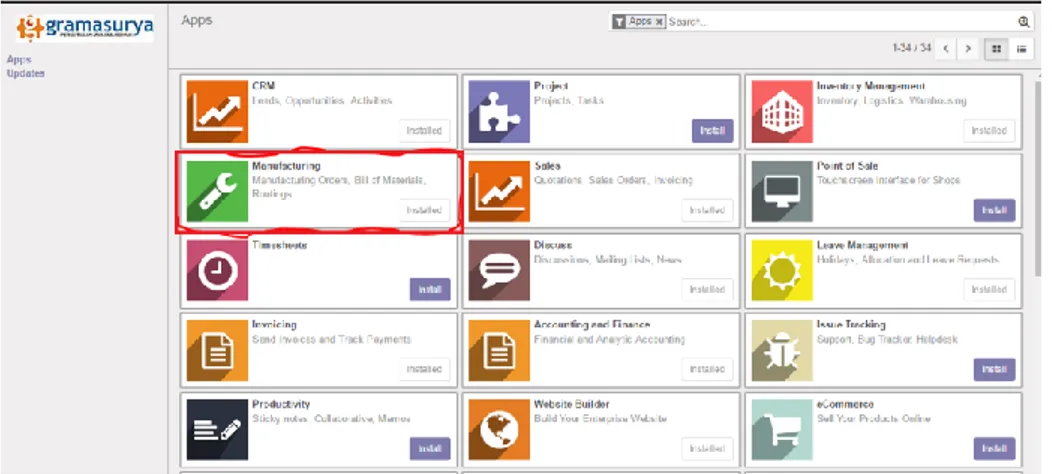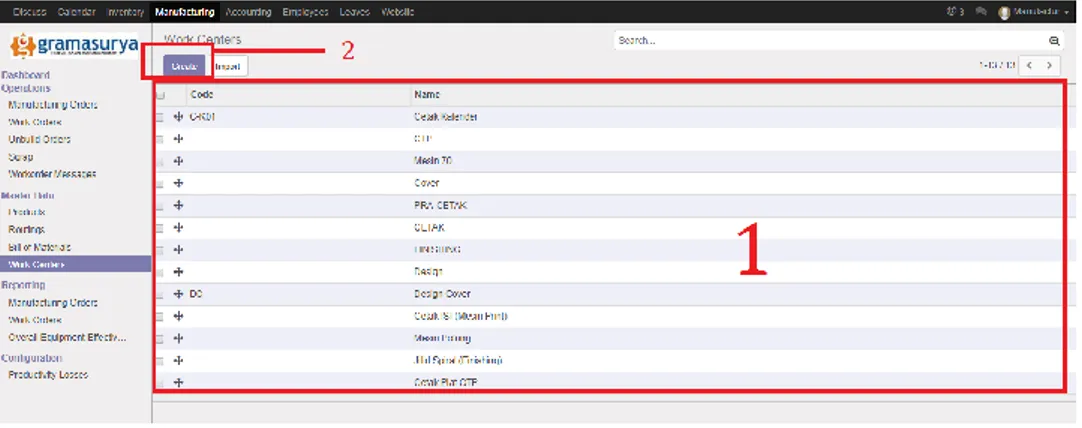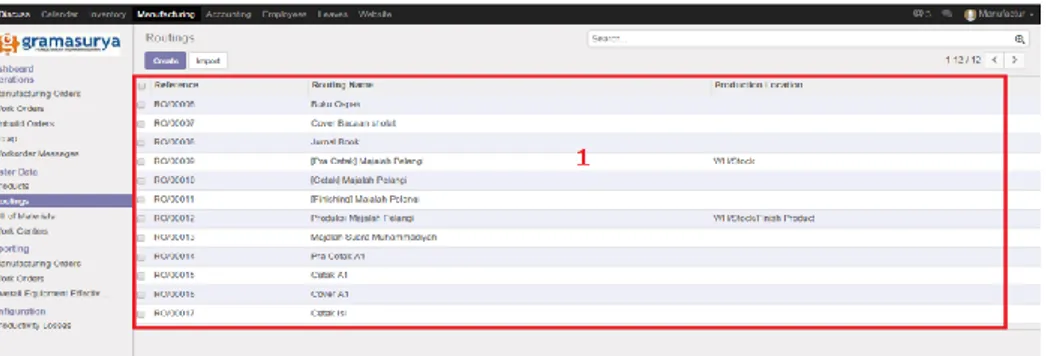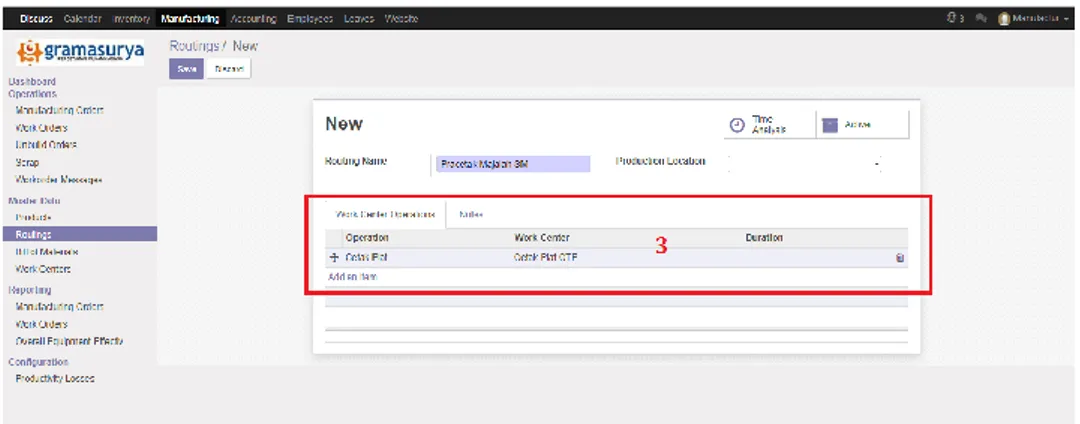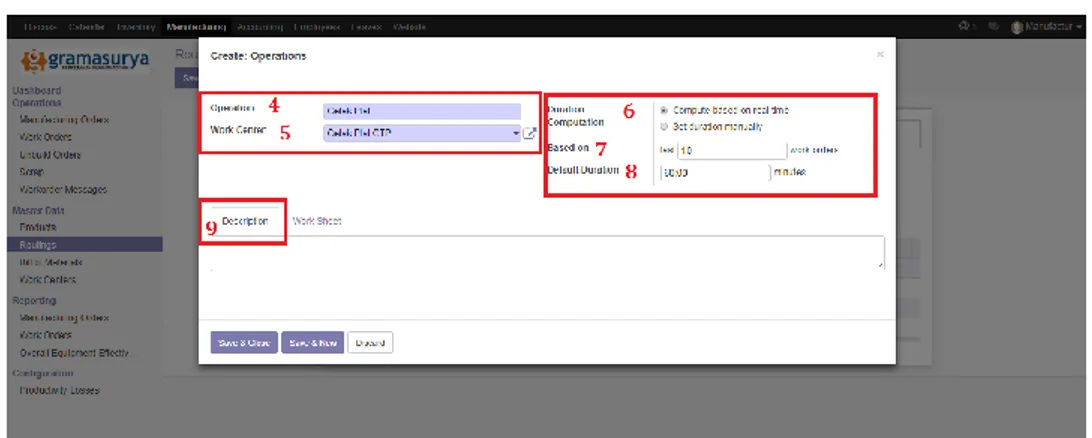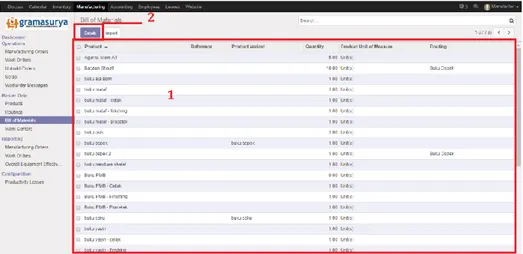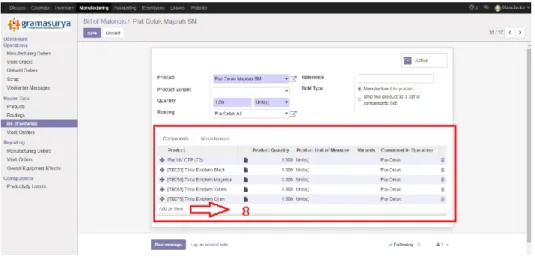1 BAB IV
HASIL DAN PEMBAHASAN
4.1 Pemodelan Proses Bisnis bagian Produksi di PT Gramasurya
Gambar 4. 1 Proses Bisnis bagian Produksi
Proses produksi di PT Gramasurya dimulai dengan menginput data
pemesanan produk. Setelah itu membuat Bill of Materials dari produk yang akan di
produksi. Selain itu, pada modul Manufacturing tersedia fitur Work Center dan
routing yang berfungsi untuk mencatat dan mengelola unit-unit kerja produksi dan juga untuk membuat dan mengelola jalur produksi yang harus dilalui dalam proses
produksi suatu produk yang biasanya terdiri dari beberapa Work Center. Setelah
membuat routing, Work Center dan Bill of Materials proses selanjutnya adalah
membuat Manufacturing Order (MO). Manufacturing order (MO) adalah perintah
produksi suatu produk jadi yang berisi beberapa jumlah produk mentah yang akan
diproduksi menjadi produk jadi. Dari Manufacturing order akan terbentuk work
4.2 Implementasi Modul Manufacturing di Odoo (OpenERP)
4.2.1 Instalasi Modul Manufacturing
Pada aplikasi Odoo (OpenERP) sudah tersedia beberapa modul yang akan
membantu proses bisnis di perusahaan manufaktur. Modul Manufacturing yang ada
di aplikasi Odoo merupakan salah satu modul yang akan digunakan di PT Gramasurya.
Gambar 4. 2 Tampilan menu Apps di Odoo
Gambar 4.2 di atas merupakan tampilan menu Apps dari Odoo. Ada banyak
modul yang sudah disediakan termasuk Modul Manufacturing. Untuk bisa
menggunakan modul Manufacturing maka modul tersebut harus diinstal terlebih
dahulu.
4.3 Antar Muka Modul Manufacturing
4.3.1 Halaman Login
Halaman login merupakan halaman yang pertama muncul ketika akan
mengakses modul Manufacturing. Halaman login berfungsi untuk memberikan
keamanan di dalam sistem. User terlebih dahulu harus mengisi username dan password yang benar sebelum masuk ke dalam sistem. Tampilan dari halaman login dapat dilihat pada gambar 4.3 berikut:
Gambar 4. 3 Tampilan Halaman Login di Odoo
4.3.2 Halaman utama Modul Manufacturing
Halaman utama pada modul Manufacturing merupakan sebuah dashboard yang
berisi informasi tentang Work Center yang ada pada bagian produksi PT
Gramasurya. Tampilan dashboard modul Manufacturing bisa dilihat pada gambar
4.4 berikut
4.3.3 Halaman Work Center
Work Center digunakan untuk mencatat dan mengelola unit-unit kerja yang ada
pada bagian produksi. Work Center biasanya terdiri dari divisi dan mesin yang
digunakan pada bagian produksi. Gambar 4.5 berikut merupakan setting Work
Center pada modul Manufacturing.
Gambar 4. 5 Tampilan awal Work Center
Pada gambar 4.5 merupakan tampilan awal dari Work Center. Nomor 1 merupakan
daftar dari Work Center yang telah dibuat dan nomor 2 merupakan tombol untuk
membuat Work Center.
Gambar 4. 6 Membuat Work Center
Pada gambar 4.6 nomor 3 merupakan langkah-langkah untuk membuat Work
- FieldWork Center Name diisi dengan nama Work Center, misalnya Cetak Plat CTP
- Field Code diisi dengan kode Work Center
- Field Working Time dipilih dengan jadwal kerja yang digunakan - Field Efficiency Factor diisi dengan faktor efisiensi resource dalam
menyelesaikan suatu pekerjaan
- Field Capacity diisi dengan kapasitas produk resource dalam satu siklus produksi, yaitu berapa jumlah pekerjaan yang dapat dilakukan dalam satu siklus produksi.
- Field Time before prod diisi dengan jumlah jam yang diperlukan untuk persiapan sebelum dimulainya proses produksi
- Field Time after prod diisi dengan jumlah jam yang diperlukan untuk persiapan setelah selesainya proses produksi
- Tombol Active menentukan apakah Work Center masih aktif atau
tidak. 4.3.4 Halaman Routings
Routing digunakan untuk membuat dan mengelola jalur produksi yang harus dilalui
dalam rangka memproduksi suatu produk jadi yang terdiri dari beberapa Work
Center. Routing akan digunakan pada suatu Bill of Materials yang berisi bahan-bahan mentah dari produk yang akan di produksi. Gambar berikut merupakan
setting routing pada modul Manufacturing.
Gambar 4. 7 Daftar routing yang telah dibuat
Gambar 4. 8 membuat routing baru
Pada gambar 4.8 merupakan langkah-langkah untuk membuat routing baru. Nomor 2 diisi dengan nama routing/jalur produksi, misalnya Pracetak Majalah SM
Gambar 4. 9 Work Center operation
Pada gambar 4.9 nomor 3 merupakan Work Center Operation yang diisi dengan
Gambar 4. 10 add item Work Center operation
Pada gambar 4.10 merupakan langkah-langkah untuk menambahkan Work Center
operarion. Nomor 4 merupakan field operation yang diisi dengan nama unit
produksi yang harus dilewati. Nomor 5 adalah field Work Center yang dipilih
dengan nama Work Center yang terkait dengan unit produksi yang telah dibuat
terlebih dahulu. Nomor 6 adalah fieldDuration Computation yang bisa dipilih:
- Compute based on real time: perhitungan real time otomatis
berdasarkan Last 10 work orders
- Set duration manually: diisi secara manual
Nomor 7 adalah fieldBased on yang akan terisi otomatis dari work order yang telah
ada. Nomor 8 adalah field default duration yang diisi dengan perkiraan waktu yang
akan dihabiskan selama proses produksi pada routing tersebut. Dan nomor 9
merupakan Field Description diisi dengan keterangan tambahan.
Pada gambar 4.11 nomor 10 merupakan Tab Work Sheet yang digunakan untuk upload file PDF work sheet panduan bagian produksi untuk mengerjakan pekerjaannya.
4.3.5 Halaman Bill of Materials
Bill of Materials (BoM) digunakan untuk mendefinisikan daftar komponen bahan mentah yang diperlukan untuk memproduksi suatu produk jadi. BoM akan
digunakan ketika membuat perintah produksi (Manufacturing Order). Berikut
gambar tampilan setting Bill of Materials (BoM) di modul Manufacturing.
Gambar 4. 12 Tampilan awal halaman Bill of Materials
Pada gambar 4.12 nomor 1 merupakan daftar dari Bill of Materials yang sudah
Gambar 4. 13 membuat BoM baru
Pada gambar 4.13 nomor 3 merupakan Field Product yang diisi dengan memilih
nama produk, misalnya Plat Cetak Majalah SM.
Gambar 4. 14 pengisian form BoM
Pada gambar 4.14 nomor 4 merupakan FieldQuantity yang diisi dengan definisi
jumlah produk jadi, misalnya Plat cetak Majalah SM yang akan diproduksi
sebanyak 1 pcs plat cetak. Nomor 5 adalah Field routing yang digunakan untuk
memilih jalur produksi (Routing) yang diperlukan ketika produksi Plat Cetak Majalah SM, misalnya routing plat Cetak A1 yang sudah dibuat sebelumnya.
Nomor 6 merupakan Fieldreference diisi dengan nomor atau referensi tambahan.
- Manufacture this product dianggap sebagai produk jadi
- Ship this product as a set of components (kit) yaitu ketika dijual pada
sales order akan muncul detail daftar komponennya, bukan nama produk jadinya.
Gambar 4. 15 pengisian component pada BoM
Pada gambar 4.15 nomor 8 merupakan cara untuk menambahkan produk yang akan digunakan. Berikut penjelasan dari tab komponen:
- Field product, pilih nama produk komponen yang diperlukan untuk membuat produk jadi
- Field Product Quantity diisi dengan jumlah produk komponen yang dibutuhkan untuk memproduksi 1 pcs produk jadi
- Field Product Unit of Measure diisi dengan satuan produk komponen
- Field Consumed in Operations dipilih salah satu Work Center yang ada pada Routing, untuk menentukan pada proses apa bahan baku tersebut akan digunakan.
4.3.6 Halaman Manufacturing Order (MO)
Setelah selesai membuat Work Center, Routing dan Bill of Materials maka
selanjutnya membuat perintah produksi atau Manufacturing Order (MO).
Manufacturing Order akan mengggunakan komponen bahan mentah berdasarkan
Bill of Materials (BoM) yang telah dibuat dan akan menghasilkan produk jadi.
Berikut adalah gambar proses pembuatan Manufacturing Order (MO).
Gambar 4. 16 Tampilan Awal Manufacturing Order
Pada gambar 4.16 nomor 1 merupakan daftar dari Manufacturing Order yang telah
dibuat sebelumnya. Nomor 2 merupakan tombol create yang digunakan untuk
membuat MO baru.
Pada gambar 4.17 nomor 1 merupakan Field Product yang diisi dengan memilih nama produk yang akan di produksi, misalnya Finish Majalah SM. Nomor 2 adalah field Quantity to Produce yang diisi dengan jumlah produk jadi yang akan
diproduksi, misalnya 20 unit. Nomor 3 adalah FieldBill of Materials (BoM) yang
akan terisi secara otomatis nama BoM untuk produk jadi yaitu, Finish Majalah SM.
Nomor 4 Field Routing juga akan terpilih otomatis jalur produksinya karena sudah
dibuat di bagian Bill of Materials. Nomor 5 merupakan FieldDeadilne Start yang
diisi dengan tanggal rencana produksi, misalnya 07/24/2017 14:34:41. Nomor 6
adalah Field Responsible yang dipilih berdasarkan nama user yang
bertanggungjawab terhadap proses produksi sesuai dengan user yang sedang login,
misalnya manufactur. Dan nomor 7 adalah FieldSource Document diisi atau terisi
otomatis dengan nomor dokumen yang otomatis membentuk dokumen MO.
Gambar 4. 18 Tampilan Manufacturing Order (MO)
Pada gambar 4.18 nomor 8 merupakan daftar produk mentah dan setengah jadi yang akan diproduksi menjadi produk jadi. Nomor 9 adalah kumpulan dari beberapa tombol untuk memulai proses produksi diantaranya:
- Check Avability: tombol untuk mengecek ketersedian bahan baku di
gudang. Jika bahan baku sudah tidak berwarna merah, artinya bahan baku tersedia dan proses produksi bisa dilanjutkan.
- Create Workorder: apabila semua bahan baku sudah tersedia maka
selanjutnya membuat work order dari Manufacturing order yang
dibuat
- Cancel: untuk membatalkan Manufacturing order yang sedang
dibuat
- Button berwarna merah menunjukkan bahwa ada bahan baku yang
tidak tersedia di gudang (Stock Habis)
Nomor 10 merupakan status dari Manufacturing Order diantaranya:
- Confirmed: Manufacturing Order telah dibuat
- In progress: produk jadi sedang dalam proses produksi
- Done: produk jadi telah selesai di produksi
Gambar 4. 19 Production Order
Pada gambar 4.19 nomor 11 adalah Production Order yang digunakan jika ingin
mengirimkan detail produksi ke bagian yang terkait, misalnya ke bagian produksi dan gudang bahan baku.
Gambar 4. 20 Attachment
Pada gambar 4.20 nomor 12 merupakan tombol Attachment yang digunakan untuk
menambahkan file gambar atau pdf yang berupa deskripsi dari produk yang akan diproduksi.
Gambar 4. 21 Action
Pada gambar 4.21 nomor 13 merupakan tombol Action uang terdiri dari sebagai
berikut:
- Delete: untuk menghapus Manufacturing order yang telah dibuat
- Plan Order: untuk membuat perencanaan order
4.3.7 Halaman Work order
Work order digunakan untuk mencatat detail pekerjaan yang harus dilakukan untuk
setiap Manufacturing Order (MO). Ketika Work order pertama dimulai maka MO
akan secara otomatis berubah status menjadi Planned. Dan ketika Work order telah
selesai dikerjakan maka MO tersebut akan secara otomatis akan selesai (Done) dan akan dihasilkan produk jadi sejumlah yang diminta pada MO. Berikut gambar dari
proses Work order yang ada di Modul Manufacturing.
Gambar 4. 22 Tampilan Work order
Gambar 4. 23 Start Working pada Work order
Gambar 4.23 nomor 2 merupakan sebuah label yang menunjukkan bahwa produk
siap untuk diproduksi dan nomor 3 merupakan tombol Start Working yang diklik
apabila ingin memulai Work order.
Gambar 4. 24 Tracking Time Work order
Gambar 4.24 nomor 5 merupakan tab Time Tracking yang isinya terdiri dari:
- Field Planned Date berisi tanggal rencana jadwal dimulainya pekerjaan ini sesuai dengan routing
- Effective Date berisi tanggal realisasi dimulainya pekerjaan ini. Field ini akan terisi otomatis ketika tombol start diklik
- Field Real duration berisi counter durasi realisasi selesainya pekerjaan ini. Akan terisi otomatis ketika diklik tombol Finish
Gambar 4. 25 Miscellaneous Work order
Gambar 4.25 nomor 6 merupakan tab Miscellaneous yang berisi informasi detail
meliputi Work order, Work Center dan Manufacturing Order dari produk yang
sedang diproduksi.
Gambar 4. 26 Status Work order
Gambar 4. 27 Workorder Massages
Gambar 4.27 merupakan tampilan Workorder Massages digunakan jika ingin
membuat pesan khusus untuk sebuah Work order. Ketika ingin mengirimkan Work
order massage maka ada beberapa field yang harus diisi yaitu:
- Product
- Validae Date
- Bill of Materials
- Work Center
4.3.8 Reporting
Reporting digunakan untuk melacak pergerakan dari Manufacturing Order dan
Work order. Pada bagian ini kita bisa mengetahui berapa banyak MO dan WO yang telah dibuat perbulan, perminggu dan juga pertahun. Berikut contoh Reporting
Gambar 4. 28 Reporting Manufacturing Order
Gambar 4. 29 Reporting Work order
Gambar 4.28 dan 4.29 merupakan tampilan dari halaman reporting dari
Manufacturing order dan work order. Pada halaman reporting kita bisa membuat laporan dari MO dan WO yang sudah dikerjakan dan juga yang masih dikerjakan. Selain itu, pada bagian reporting bisa terlihat presentase pengerjaan MO dan WO dalam hari, minggu, bulan maupun tahun.
4.4 Hasil Pengujian
Pengujian yang dilakukan dalam penelitian ini adalah pengujian fungsionalitas
dengan cara menguji setiap fungsi yang ada pada modul Manufacturing Odoo.
Tujuan dari pengujian fungsional adalah untuk membuktikan bahwa setiap fungsi dalam aplikasi telah berjalan dengan baik. Berikut tabel yang merupakan hasil dari pengujian fungsional.
Tabel 4. 1 Hasil Pengujian Black Box
Requirement yang
diuji Point uji Status
Login User
Menampilkan form login Berhasil
Isi form login Berhasil
Verifikasi username Berhasil
Verifikasi password Berhasil
Menampilkan halaman
beranda
Berhasil
Data produk
Menampilkan form produk Berhasil
Melihat daftar produk Berhasil
Manufacturing order Menampilkan form Manufacturing order Berhasil Membuat Manufacturing order Berhasil
Mengisi form Manufacturing
order (product, BOM)
Melihat data Manufacturing order
Berhasil
Melakukan edit, tambah dan hapus data
Berhasil
Memilih check availability material
Berhasil
Memilih produce produk Berhasil
Memilih mark as done Berhasil
Bill of Materialss
Melihat data Bill of
Materialss
Berhasil
Membuat Bill of Materialss Berhasil
Mengisi form Bill of
Materialss (Product, quantity, routing, item product)
Berhasil
Melakukan edit, tambah dan hapus data
Berhasil
Work Center
Melihat data Work Center Berhasil
Membuat Work Center Berhasil
Mengisi form Work Center
(Work Center name, code, working time)
Berhasil
Melakukan edit, tambah dan hapus data
Routings
Melihat data routings Berhasil
Membuat routings Berhasil
Mengisi form routings
(Routing name, operation,
memilih Work Center)
Berhasil
Melakukan edit, tambah dan hapus data
Berhasil
Work orders
Melihat data work orders Berhasil
Melakukan edit data Berhasil
Memilih start working Berhasil
Memilih done / pause Berhasil
4.5 Pembahasan
Studi lapangan dilakukan dengan melakukan wawancara kepada staff dan manager bagian produksi pada PT Gramasurya. Dari studi lapangan diperoleh informasi mengenai alur proses bisnis perusahaan dan mengetahui permasalahan yang ada.
Selanjutnya, mengidentifikasi proses bisnis perusahaan saat ini, termasuk form dan laporan yang digunakan saat ini. Setelah memahami proses yang ada di perusahaan, dilakukan analisis terhadap proses bisnis yang ada pada aplikasi Odoo.
Setelah itu membuat BPMN (Business Prosess Modeling Notation) dari proses bisnis yang ada pada PT Gramasurya khususnya pada divisi produksi. Dari BPMN tersebut dapat disimpulkan kebutuhan dari divisi Produksi yaitu Modul Manufacturing yang akan membantu proses kerja yang ada di divisi produksi.
Kemudian, diperlukan konfigurasi pada Odoo. Konfigurasi dilakukan untuk penyesuaian kebutuhan perusahaan. Proses selanjutnya adalah menginstall modul Manufacturing.
Selanjutnya, memperlihatkan aplikasi kepada user. Pengujian dilakukan oleh user untuk memastikan aplikasi sudah sesuai dengan kebutuhan. Jika belum sesuai, konfigurasu dan pengujian dapat dilakukan kembali untuk menyesuaikan kebutuhan user dan perusahaan.